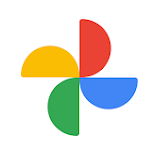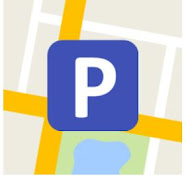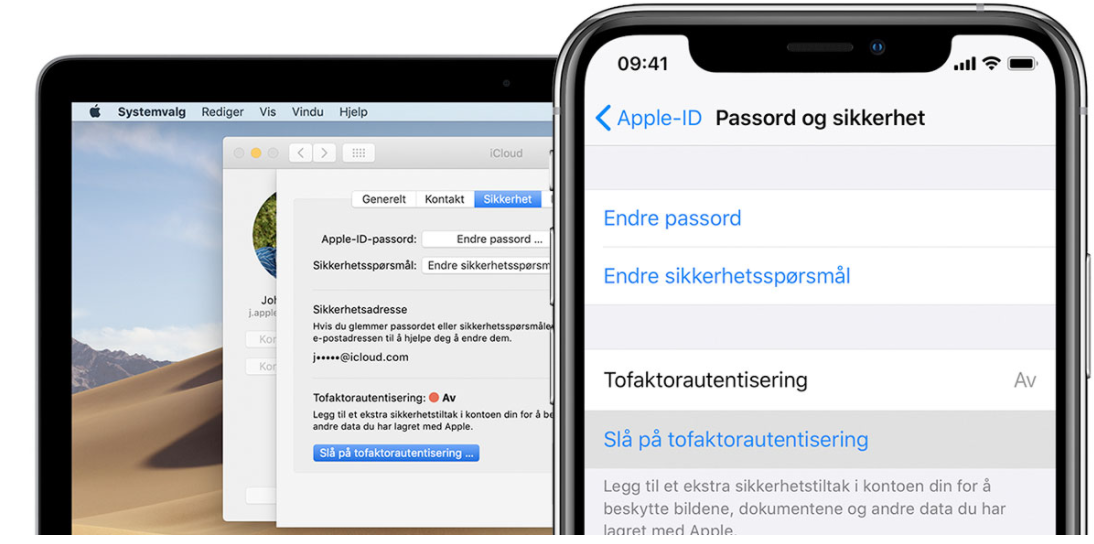Hva med å legge tekst på bildene dine? Forsøk disse appene
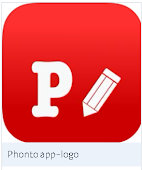
Vil du sende en hilsen på e-post, SMS eller sosiale medier kan det være hyggelig å bruke et bilde. En slik app er Phonto. Med den kan du enkelt skrive tekst på bildene dine. Mer informasjon finner du her Det kan være morsomt å skrive tekst på et bilde. Med appen Phonto kan du velge mellom over 200 skrifttyper, endre skriftfarge, størrelse og bakgrunnsfarge. Du kan også legge teksten på skrått eller rotere den avhengig av hva du vil fortelle med bildet og teksten din (tekst: Seniornett) En annen app som har en del av samme funksjoner, men som har særdeles mange redigeringsmuligheter er Snapseed. Snapseed er et komplett og profesjonelt redigeringsprogram for bilder iOS og Android som gjør det mulig for brukere å forbedre bilder og bruke digitale filtre. Den ble opprettet av Nik Software, og eies nå av Google. Mer informasjon her.